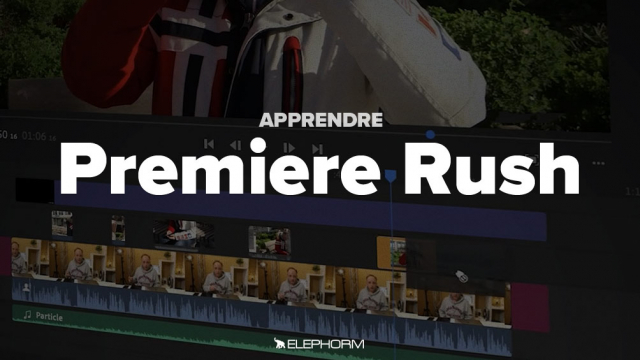Détails de la leçon
Description de la leçon
Dans cette leçon, nous passons en revue les différences entre les interfaces de Rush sur iPad et iPhone. Sur l'iPhone, la navigation se fait via une petite barre en bas, tandis que sur l'iPad, des icônes sont disponibles en haut à gauche pour accéder aux projets, ajouter du contenu et gérer les médias.
Nous expliquons comment visualiser et travailler sur un projet en plein écran sur l'iPad, en tirant parti des fonctions telles que les titres, les transitions, la colorimétrie et l'audio. Nous abordons aussi les outils de recadrage et les options disponibles pour dupliquer ou supprimer des vidéos sélectionnées. Enfin, nous montrons comment gérer plusieurs pistes vidéo et audio simultanément, y compris l'ajout de logos et de filigranes.
Cette leçon est essentielle pour ceux qui veulent optimiser leur travail de montage vidéo sur Rush, que ce soit pour des projets simples ou complexes.
Objectifs de cette leçon
Les objectifs de cette vidéo sont d'enseigner les spécificités de l'interface de Rush sur iPad et iPhone, et de montrer comment utiliser efficacement les outils de montage disponibles.
Prérequis pour cette leçon
Aucun prérequis technique particulier n'est nécessaire pour suivre cette vidéo, mais une connaissance de base du montage vidéo est recommandée.
Métiers concernés
Les professionnels du montage vidéo, les créateurs de contenu sur YouTube et les marketeurs bénéficieront de ce tutoriel pour améliorer leur efficacité et leur productivité.
Alternatives et ressources
Des alternatives à Rush incluent des logiciels comme Adobe Premiere Pro, Final Cut Pro ou iMovie, qui offrent également des fonctionnalités de montage avancées.